Reconfigurer le contrôleur UniFi après un transfert vers un nouvel hôte ou un serveur peut s'avérer difficile. Ne serait-ce pas génial si vous pouviez migrer le contrôleur UniFi à un nouveau serveur sans avoir à tout configurer à partir de zéro? Voici comment faire.
Le contrôleur Ubiquiti UniFI est une interface de gestion Web permettant de gérer plusieurs périphériques Ubiquiti. La gamme d'appareils UniFi gagne de plus en plus en popularité en tant qu'équipement réseau fiable, tant au niveau professionnel que professionnel. Les routeurs grand public sont parfaits pour les petits environnements. Une fois installé dans une maison à trois niveaux plus grande, mon ASUS AC68U n’était plus suffisant pour couvrir toute la maison. En réalité, les routeurs sont assez puissants, mais la plupart des périphériques ne disposent pas de radios assez puissantes pour renvoyer des données au routeur à travers tous les murs. C'est pourquoi les points d'accès ou les réseaux maillés gagnent en popularité.
Un réseau fiable est très important pour une expérience intelligente de la maison intelligente.[[Lis: Qu'est-ce qu'une maison intelligente et que peut faire la domotique intelligente pour vous?]
En 2017, j'ai ajouté les périphériques Ubiquiti UniFi à la configuration de ma maison intelligente (voir ci-dessous).

Ma configuration réseau Ubiquiti
J'utilise les appareils UniFi suivants sur mon réseau domestique:
Comme vous pouvez le constater, Pi-Hole est également bloqueur d’annonces à l’échelle du réseau.[[Lis: Tutoriel Complet Pi Hole – Bloqueur de publicités à domicile sur l'ensemble du réseau]
Déplacer le contrôleur UniFi vers un nouveau serveur
J'avais précédemment utilisé le contrôleur UniFi sur mon serveur domestique basé sur Docker avec Traefik Reverse Proxy. Je bricole constamment avec mon serveur domestique Intel NUC. Cela rendait le contrôleur UniFi indisponible par moments. Alors j'ai décidé de déplacer le contrôleur UniFi nuage. Actuellement, mon contrôleur est hébergé sur Vultr VPS et cela fonctionne très bien!
J'ai migré le contrôleur Ubiquiti UniFi à plusieurs reprises: Windows vers une application Linux native, vers Docker vers une application Linux native sur DigitalOcean VPS pour enfin maintenant sur Docker sur Vultr VPS. J'ai effectué ces déplacements sans perdre les paramètres de mon site réseau domestique. Autrement, il aurait fallu beaucoup de travail pour configurer chaque appareil à nouveau. Dans ce guide de migration de contrôleur UniFi, je partage le processus que j'ai utilisé.
Exigences
Il existe plusieurs conditions de base pour réussir à suivre ce guide:
- Accès au contrôleur actuel UniFi
- Nouveau logiciel de contrôleur installé sur le nouveau serveur
- Les anciennes et les nouvelles versions du logiciel du contrôleur doivent être identiques. Elles ne sont pas obligatoires mais peuvent parfois poser problème.
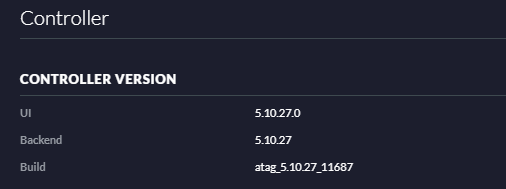
Version du contrôleur UniFi: Paramètres -> Contrôleur
L'environnement dans lequel réside le logiciel du contrôleur UniFi (Windows, Linux, Mac, Docker, etc.) n'a pas d'importance.
1. Sauvegarder les paramètres du contrôleur UniFi
Sur le contrôleur UniFi existant, sauvegardez vos paramètres et téléchargez-les dans un emplacement connu. Vous pouvez le faire en allant dans Paramètres du contrôleur UniFi -> Sauvegarde automatique -> Télécharger, comme indiqué dans l'image ci-dessous.
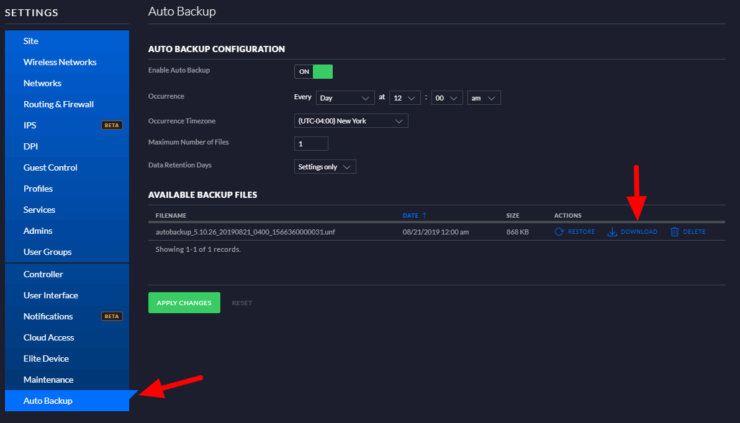
Télécharger UniFi Controller Backup
Les réglages UniFi seront téléchargés en tant que .unf fichier.
2. Installer UniFi Controller sur un nouveau serveur
Si vous n'avez pas déjà installé de contrôleur UniFi, je vous recommande fortement de suivre la méthode Docker. Vous pouvez suivre mon guide pour installer le contrôleur UniFi sur Docker avec Traefik Reverse Proxy. J'ai suivi cette procédure pour que le contrôleur UniFi s'exécute sur le nouveau VPS.
Il existe des exécutables compilés pour plusieurs plates-formes. Visitez la page de téléchargement du contrôleur UniFi pour télécharger et installer le vôtre.
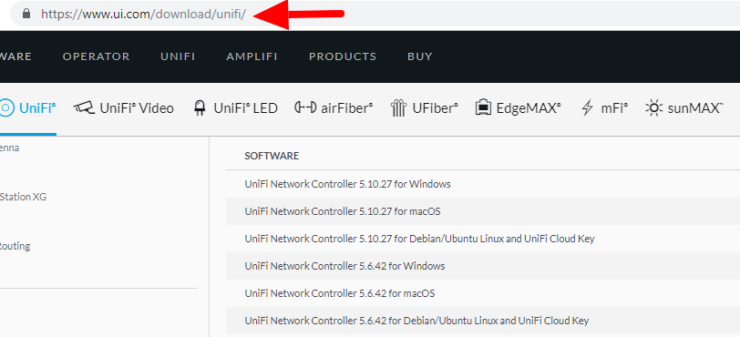
Page de téléchargement du contrôleur UniFi
Sur la base de mes expériences précédentes, je décourage fortement l’utilisation de l’application Windows native, car j’ai eu de nombreux problèmes avec Java et l’interface s’est figée.
3. Restaurez les paramètres du contrôleur UniFi
Il y a au moins 3 façons que vous pouvez migrer le contrôleur UniFi paramètres à un nouveau logiciel de contrôleur. Le moyen le plus simple de restaurer la configuration UniFi est lors de la configuration initiale à l'aide de l'assistant, comme indiqué ci-dessous. Cliquer sur restaurer à partir d'une sauvegarde précédente et charger le .unf fichier de sauvegarde téléchargé à l'étape 1.
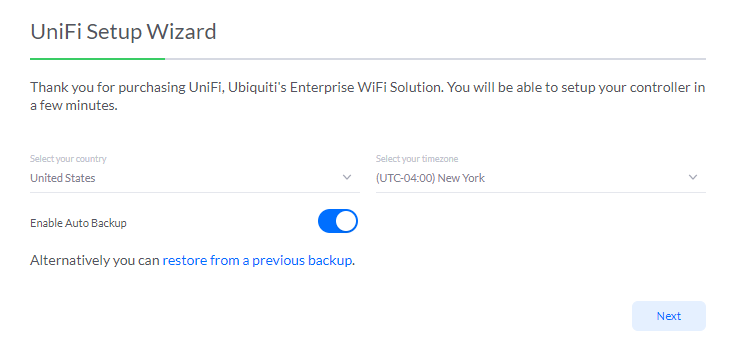
Restaurer la configuration du contrôleur UniFi
L'option suivante consiste à passer d'abord par l'assistant de configuration initiale. Vous n'avez pas besoin d'ajouter de périphérique (appuyez sur Prochain) ou créer un réseau WiFi (appuyez sur Sauter). Les deux seules choses à faire sont de fournir les détails de l'utilisateur admin pour les détails de l'authentification du contrôleur et du périphérique, comme indiqué ci-dessous.
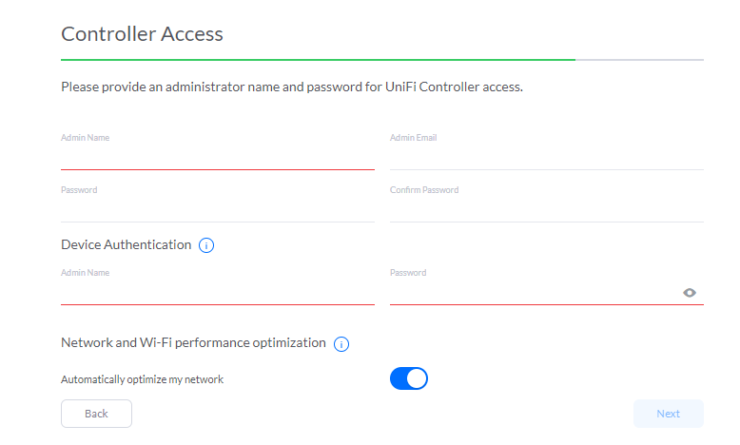
Détails d'accès au contrôleur UniFi
Vous aurez besoin des informations d'authentification de périphérique pour ré-adopter vos périphériques réseau UniFi dans le nouveau contrôleur. Confirmez et terminez l'assistant d'installation. Puisque nous restaurons à partir d’une sauvegarde précédente, vous pouvez appuyer sur Sauter pour Identifiants de connexion au cloud. Une fois cela fait, vous devriez être sur l'interface du contrôleur UniFi. De là, allez dans Paramètres-> Maintenance et restaurez le .unf fichier de sauvegarde, comme indiqué ci-dessous.
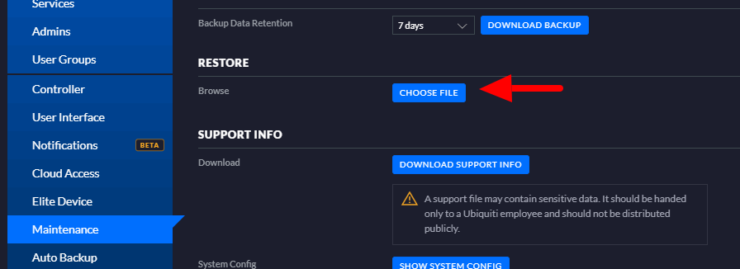
Restaurer les paramètres du contrôleur UniFi
Frappé Confirmer et lui donner quelques minutes. Votre site et ses paramètres doivent être restaurés et le contrôleur redémarré (cela peut prendre environ 5 à 10 minutes). Connectez-vous en utilisant vos anciennes références de contrôleur et continuez. déplacer le contrôleur UniFi.
La troisième option pour restaurer la sauvegarde UniFi est très similaire à la seconde et ne s'applique que si vous avez déjà un site fonctionnel sur le nouveau contrôleur UniFi. Dans ce cas, ajoutez un nouveau site, puis restaurez les paramètres comme ci-dessus.
4. Définir le nouvel hôte / contrôleur IP UniFi
L'emplacement de votre contrôleur UniFi a maintenant changé. Par conséquent, vous devrez aller dans Paramètres-> Contrôleur et changer le Nom d'hôte / IP du contrôleur, pour refléter le nouveau.
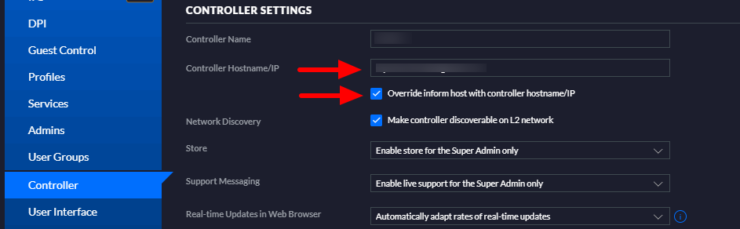
Changer le nom d'hôte ou l'adresse IP du contrôleur UniFi
Entrez votre nouvelle adresse IP d’hôte de contrôleur (réseau domestique local ou IP de votre instance de cloud). Sinon, vous pouvez utiliser un nom de domaine complet, ce que je fais. Puis vérifier Remplacer l'hôte en informant avec le nom d'hôte / IP du contrôleur et enregistrez les paramètres. Si votre contrôleur UniFi est hébergé sur le cloud (éloigné de votre réseau domestique) ou sur un autre sous-réseau, vous pouvez désactiver le Rendre le contrôleur détectable sur le réseau L2 option.
5. Ré-adopter des dispositifs
Nous n'avons pas encore complètement migré le contrôleur UniFi. Après avoir restauré les paramètres, vous remarquerez peut-être que vos périphériques sont visibles, mais aucun d'entre eux n'est gérable sur le contrôleur, comme indiqué ci-dessous.
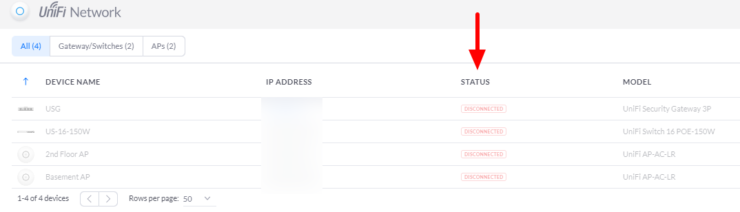
Appareils UniFi déconnectés
En effet, vos appareils UniFi n’ont pas encore été adoptés / reconnus par le logiciel du contrôleur UniFi. Vos appareils UniFi doivent commencer à envoyer des données à votre nouveau contrôleur. Cela implique de modifier le informer IP sur tous vos appareils.
Contrôleur sur le même réseau (adoption de niveau 2)
Si votre contrôleur UniFi a été déplacé sur un nouveau serveur au sein du même espace de diffusion (sous-réseau), la ré-adoption de périphériques est relativement simple. Tout ce que vous avez à faire est d’arrêter votre ancien contrôleur UniFi et de faire fonctionner le nouveau contrôleur. Les appareils UniFi doivent automatiquement être réassociés au nouveau contrôleur. Les appareils UniFi, par défaut, informent le nom d’hôte unifi sur le port 8080. S'il y a deux contrôleurs avec le même nom d'hôte, cela entraînera des conflits et il est donc important d'éteindre votre ancien contrôleur.
Toutefois, si vous aviez précédemment modifié manuellement l'adresse IP informée (décrite ci-dessous) pour qu'elle pointe vers une adresse IP spécifique de votre réseau (ou nom d'hôte) et que l'adresse IP / le nom d'hôte de votre nouveau serveur de contrôleur UniFi est différent, vous devrez alors suivre ces instructions. la méthode ci-dessous (adoption de la couche 3) pour mettre à jour l'URL inform pour que les périphériques soient à nouveau reconnus.
Contrôleur sur réseau différent / externe (adoption de L3)
Lorsque le contrôleur UniFi est situé sur un sous-réseau différent ou en externe / à distance (par exemple, un VPS cloud), il existe plusieurs façons de mettre à jour les adresses IP informées de votre équipement UniFi. Ubiquiti a publié un article sur les différentes méthodes d’adoption. Je vais vous montrer les deux manières que j'ai suivies et qui me semblent les plus faciles.
Méthode 1: Mettre à jour l'URL informée à l'aide de l'outil de découverte de périphérique Ubiquiti
Ubiquiti Network propose une application Google Chrome appelée Device Discovery Tool. Vous installez l’application, la lancez et cliquez sur Famille UniFi comme indiqué ci-dessous. Tout non adopté appareil devrait apparaître sur la liste.
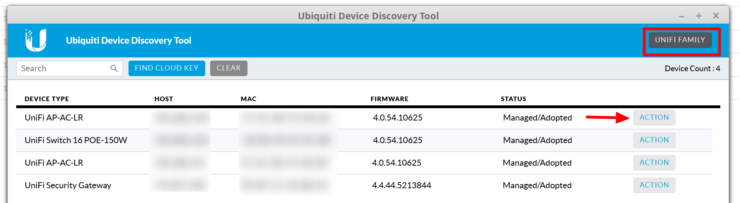
Outil de découverte de périphériques Ubiquiti
Le mot clé ci-dessus est non adoptéCela signifie que si un périphérique informe déjà un contrôleur, il ne s'affichera pas et vous ne pouvez pas modifier l'adresse IP informée à l'aide de cet outil. Vous devrez éteindre le contrôleur que le périphérique informe puis relancer l'analyse sur l'outil de découverte. Vous pouvez également utiliser la méthode SSH décrite ci-dessous.
Notez que seuls les périphériques UniFi non adoptés apparaissent sur l'outil de découverte de périphérique Ubiquiti et non tous vos périphériques existants.
Une fois qu'un périphérique non adopté apparaît, cliquez sur action et remplissez les détails surlignés ci-dessous.
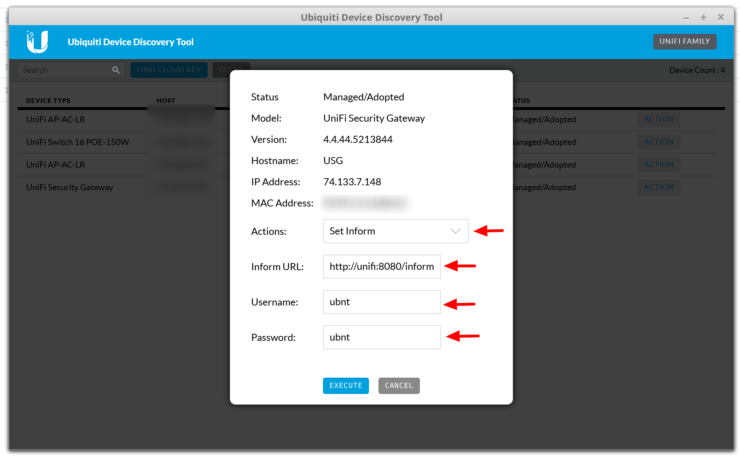
Définir l'URL d'information pour les périphériques UniFi à l'aide de Discovery Tool
Vous avez besoin de quatre informations:
- Actions: Ce sera Set Informer
- Informer l'URL: cela inclura soit l'adresse IP, soit le nom d'hôte de votre contrôleur. Dans mon cas, le contrôleur étant situé sur le cloud, j'utilise un sous-domaine: unifi.example.com. Donc, mon URL d'information est http://unifi.example.com:8080/inform. Vous pouvez également remplacer unifi.example.com avec adresse IP ou nom d’hôte local.
- Nom d'utilisateur: il s'agit du nom d'utilisateur d'authentification de périphérique de l'étape 1.
- Mot de passe: Il s'agit du mot de passe d'authentification du périphérique de l'étape 1.
Lorsque vous mettez à jour les informations ci-dessus et cliquez sur Exécuter pour chaque périphérique, il devrait disparaître de la liste, indiquant qu'il a été adopté (rappelez-vous: seuls les périphériques non adoptés apparaissent dans la liste). Quelques minutes après la mise à jour de l'URL inform, la migration de votre contrôleur UniFi sera terminée et les périphériques devront être réadoptés sur votre nouveau contrôleur.
Méthode 2: Mettre à jour l'URL informée à l'aide de SSH
En utilisant l'adresse IP (locale) de chaque périphérique, vous pouvez y entrer SSH en utilisant les détails d'authentification de périphérique de l'étape 1. Pour SSH, je vous recommande d'utiliser PuTTY ou l'une des alternatives de PuTTY. Plusieurs clients SSH Android peuvent également être utilisés à cette fin. Une fois que vous vous êtes connecté, vous devez atteindre le terminal racine sur chaque périphérique (indiqué par le # à la fin de l'invite).
Sur UniFi Security Gateway (USG), vous devez d’abord émettre une commande supplémentaire pour atteindre le terminal racine (inutile pour les commutateurs et les points d’accès):
mca-cli
Une fois que vous êtes au niveau du terminal racine, lancez la commande suivante pour mettre à jour l'URL inform pour chaque périphérique:
set-inform http://unifi.example.com:8080/inform
N'oubliez pas de remplacer unifi.example.com avec l'adresse IP ou le nom d'hôte correspondant à votre situation. L'ensemble du processus doit suivre une procédure similaire à celle illustrée dans l'image ci-dessous.
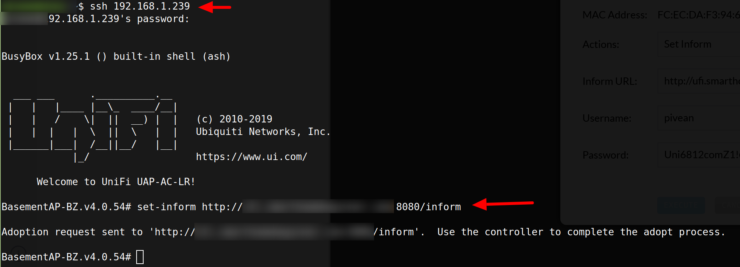
Définir l'URL d'information pour les périphériques UniFi utilisant SSH
En plus des méthodes ci-dessus, utiliser votre application de téléphonie mobile est également pratique. Ceci est décrit en détail dans l’article sur les méthodes d’adoption à distance d’Ubiquiti.
Vérification de la migration du contrôleur UniFi vers un nouveau serveur
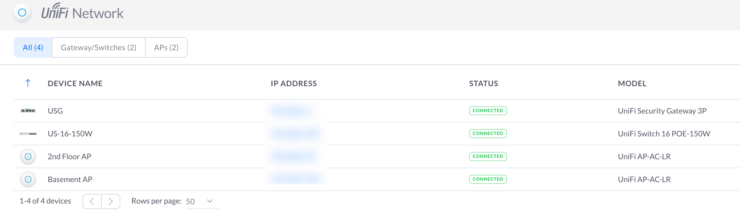
Dispositifs UniFi adoptés sur le contrôleur UniFi
La dernière étape pour déplacer le contrôleur UniFi vers un nouvel hôte consiste à vérifier que tous les périphériques réseau ont été adoptés avec succès et à transmettre les données à votre nouveau contrôleur UniFi. Si tout se passe bien, vos périphériques de votre nouveau contrôleur devraient tous dire Connecté Comme montré ci-dessus.
Comme je l'ai dit précédemment, j'ai migré plusieurs fois des contrôleurs UniFi et j'ai beaucoup appris au cours du processus. Dans ce guide de migration Ubiquiti UniFi, j'ai essayé de partager ce que j'ai appris pour qu'un débutant puisse suivre. Si vous avez des problèmes, envoyez-moi un commentaire ci-dessous et je tenterai de vous aider. Sinon, déplacez votre contrôleur UniFi sur un nouveau serveur.